Come abilitare la visualizzazione della compatibilità in Internet Explorer 11 (IE11)
A partire da Internet Explorer 8, Microsoft ha fornito una funzionalità di visualizzazione della compatibilità in Internet Explorer per aiutare gli utenti a gestire i problemi di rendering delle pagine Web. È stato implementato come un pulsante sulla barra degli indirizzi. Se premuto, potrebbe trasformare rapidamente un sito incompatibile con IE8+ in modo che venga visualizzato correttamente nella versione corrente di Internet Explorer in quanto passato alla modalità compatibile precedente di rendering della stessa pagina Web al costo di disabilitare i nuovi standard supportati in edge modalità. Nello screenshot qui sotto, puoi vedere quel pulsante in IE10:

In Internet Explorer 11, il pulsante di visualizzazione della compatibilità viene rimosso dalla barra degli indirizzi perché le modalità documento sono ora deprecate. Microsoft ha ritenuto che il pulsante fosse sopravvissuto al suo scopo perché sono passati molti anni da quando Microsoft ha introdotto i tag X-UA-Compatible. Gli sviluppatori Web avrebbero dovuto aggiungere questi meta tag compatibili con X-UA all'intestazione HTML del loro sito Web per indicare la compatibilità della pagina web e non lasciare che l'utente dipenda dal pulsante per eseguire correttamente il rendering del pagina. Ora, Microsoft si aspetta che tutti gli sviluppatori Web aggiornino i propri siti Web in modo che funzionino con la modalità edge più recente ed evitino l'uso delle modalità documento, a meno che non temporaneamente. Tuttavia, cosa succede se alcuni siti non vengono ancora visualizzati correttamente? Sei l'utente bloccato con la perdita di questa funzione ed essere penalizzato per lo sviluppatore che non ha aggiornato il suo sito web? No, infatti, la visualizzazione della compatibilità
caratteristica rimane ancora nel browser. Ecco come attivarlo o disattivarlo.Annuncio
- Fare clic sull'icona Impostazioni nell'angolo in alto a destra di IE11:
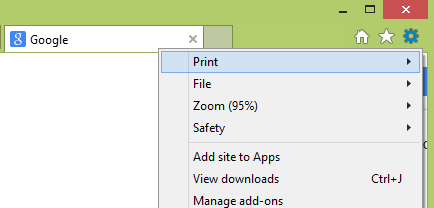
- Seleziona il Compatibilità Visualizza impostazioni voce nel menu a tendina. Apparirà la seguente finestra di dialogo.
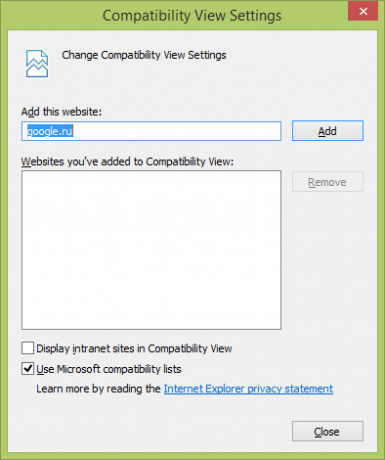
- Seleziona la casella di controllo "Usa elenchi di compatibilità Microsoft" per abilitare la funzione di visualizzazione della compatibilità. Deselezionando la casella di controllo, la funzionalità verrà disabilitata, il che significa che non utilizzerà gli elenchi forniti da Microsoft per eseguire correttamente il rendering delle pagine Web.
- Puoi comunque forzare il rendering di siti specifici sempre in visualizzazione compatibilità aggiungendoli nell'elenco di visualizzazione compatibilità utilizzando l'opzione "aggiungi questo sito Web", tuttavia si consiglia agli sviluppatori Web di aggiornare i propri siti Web in modo che funzionino nell'edge di IE11 modalità.
Questo è tutto! Ecco alcune ulteriori informazioni su questa modifica in IE11 da Technet:
Il pulsante Visualizzazione compatibilità tenterà di riparare un sito Web basato su standard non funzionante, facendo apparire la pagina come in Internet Explorer 7. Oggi, tuttavia, più siti Web basati su standard vengono violati tentando di apparire come in Internet Explorer 7. Quindi, invece di implementare e utilizzare Compatibility View, gli sviluppatori stanno aggiornando la loro configurazione del server per aggiungi meta tag X-UA-Compatible, che forza il contenuto al "bordo", rendendo il pulsante Compatibility View scomparire. A supporto di queste modifiche, il pulsante Visualizzazione compatibilità è stato completamente rimosso per Internet Explorer 11.
